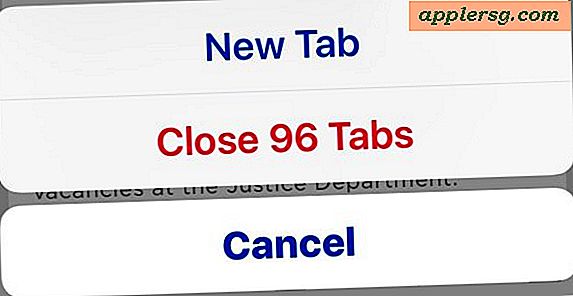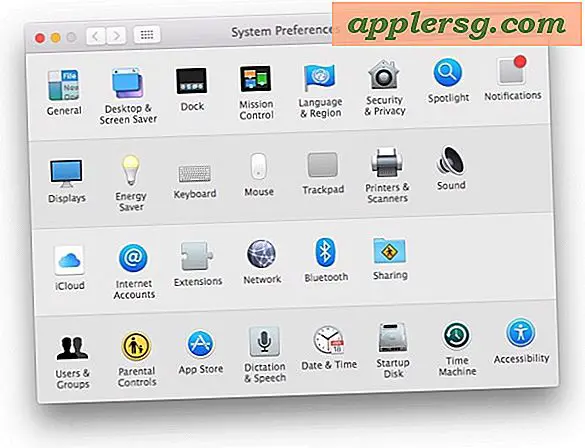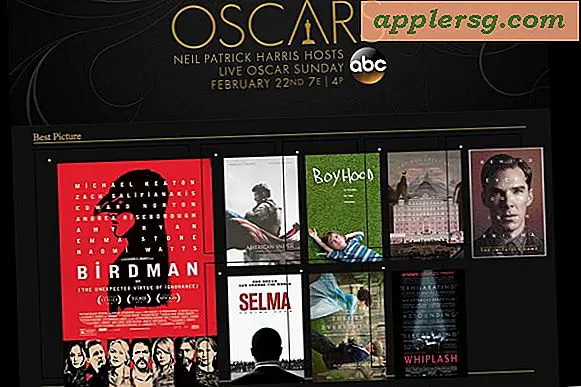Hur man använder en PS3-kamera på PC
En webbkamera tillåter en person att stå framför en dator och kommunicera visuellt med världen. Det finns ett antal företag som gör webbkameror för datorer, men PlayStation 3-ägare som har PS3 EyeToy har fördelen med en webbkamera som inkluderar rörelsekännande teknik. PS3 EyeToy-kameran kan användas på en dator, förutsatt att specialdrivrutiner har installerats. Proceduren tar bara några minuter att göra och det skadar inte EyeToy-kameran eller datorn.
Klicka på Windows "Start" -meny, välj "Kontrollpanelen", välj "Maskinvara och ljud" och klicka på "Enhetshanteraren" under avsnittet Enheter och skrivare.
Anslut USB-kabeln från PS3 EyeToy-kameran till en USB-port på datorn. Klicka på "Avbryt" om en dialogruta visas.
Hitta PS3 EyeToy-kameran i Enhetshanteraren under "Imaging-enheter" med ett utropstecken. Observera om PS3 EyeToy-kameran är listad som Logitech- eller Namtai-modellen.
Ladda ner och packa upp PS3 EyeToy-kameradrivrutinen på skrivbordet som är lämplig för den modell som listades (se Resurser).
Högerklicka på PS3 EyeToy-kameran som visas i Enhetshanteraren. Välj "Uppdatera drivrutin" från popup-menyn. Vänta medan guiden för hårdvaruuppdatering körs.
Följ anvisningarna för att installera drivrutinerna. Bläddra till lämplig PS3 EyeToy-kameradrivrutin som laddades ner när guiden indikerar att det är dags att göra det. Klicka på knappen "Slutför" för att avsluta guiden när installationen har slutförts.
Starta om datorn och använd PS3 EyeToy-kameran som en webbkamera på datorn.
Tips
En USB-förlängningskabel gör att PS3-kameran kan placeras längre bort från datorn.
Varningar
Det finns bara ett korrekt sätt att sätta in en USB-kontakt, så försök inte att tvinga in en kontakt i en USB-port om den inte går lätt in.